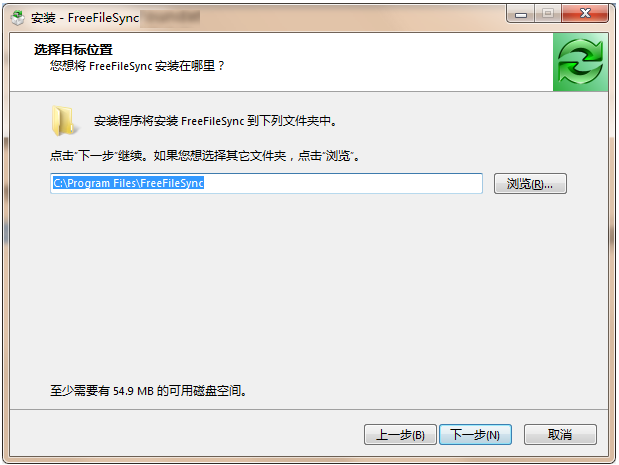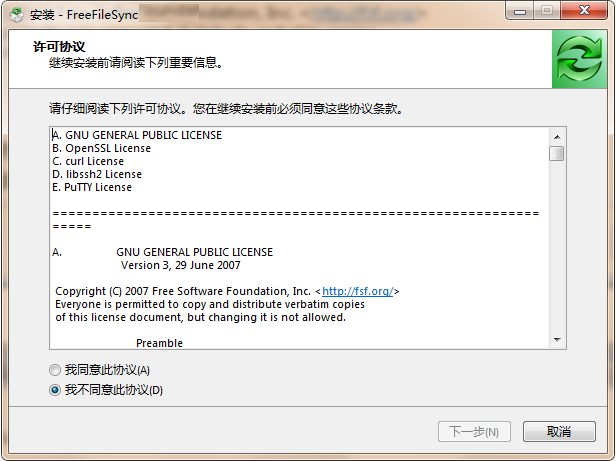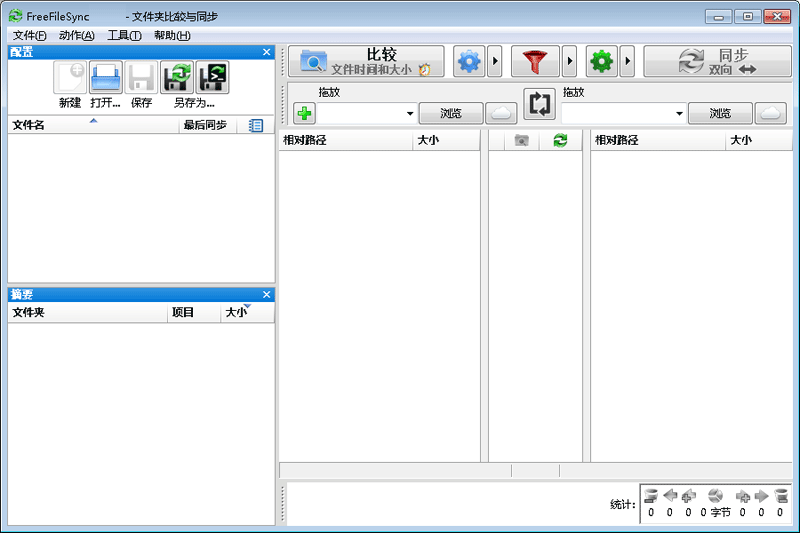FreeFileSync文件同步是一款完全免费使用的文件管理软件,使用本软件能够对在多个平台跨设备进行各种文件同步操作,让办公更加方便快捷,支持多种同步方式,如FTP以及SFTP等,可以在同一时间对大量的文件进行同时处理,提高文件的处理效率,轻松实现各种增量同步,直接一键同步到如百度云等网盘,多线程实现让功能更加强大。
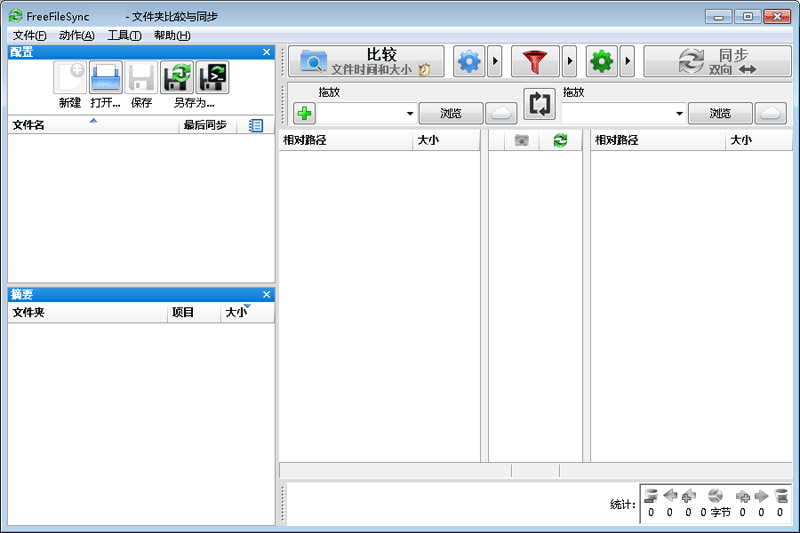
FreeFileSync增量同步
1、打开 FreeFileSync。
2、点击 "比较文件夹" 按钮,选择源文件夹和目标文件夹。
3、在比较窗口中,选择 "增量" 或 "双向" 以启用增量同步功能。
4、点击 "同步" 按钮开始同步过程。
FreeFileSync文件同步安装教程
1、在本站下载压缩包后解压缩文件,打开文件夹,双击exe文件进入安装向导;
2、选择我接受协议后,点击“下一步”;
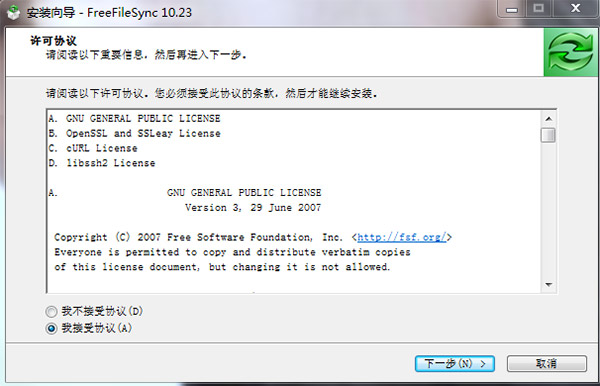
3、选择好了安装位置则可以继续点击“下一步”;
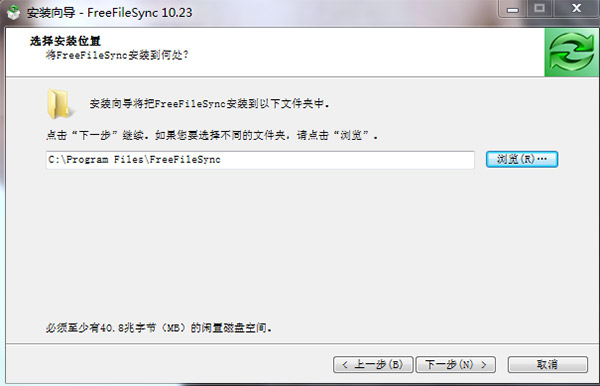
4、已默认安装组件,可继续选择“下一步”;
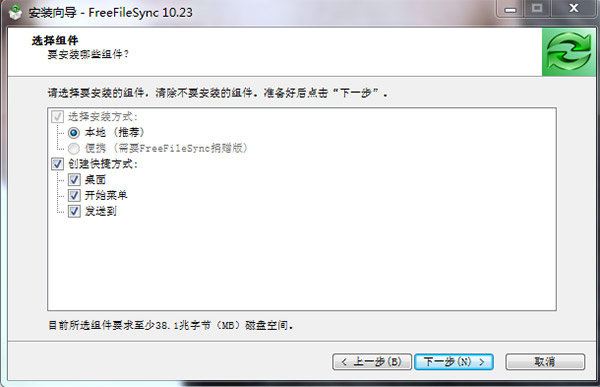
5、将会出现一个广告,继续点击“下一步”;
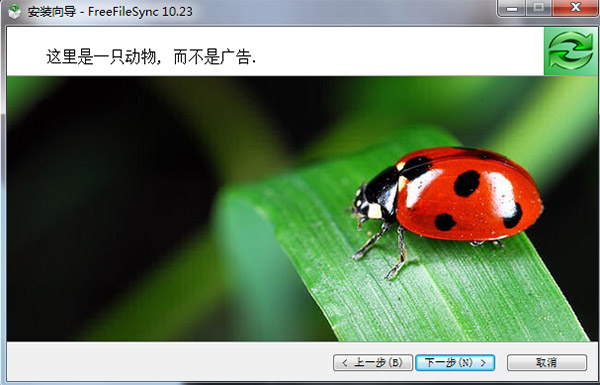
6、最后,点击“结束”,FreeFileSync就安装好了。
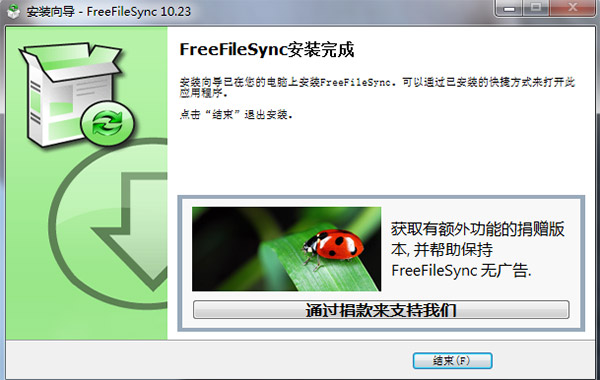
7、点击FreeFileSync开始使用吧!
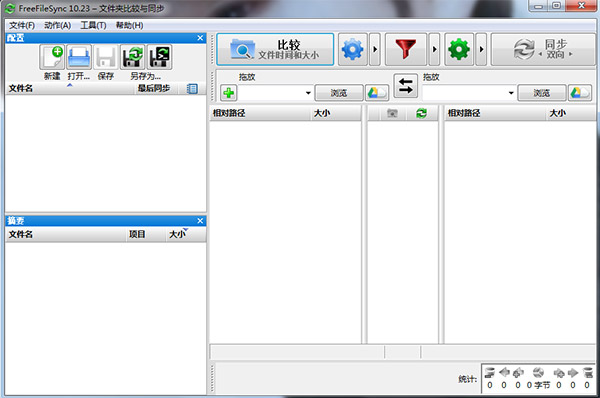
FreeFileSync文件同步使用说明
1,认识FreeFileSync的设置
--比较设置,默认选择比较文件时间和大小,速度极快,比较文件内容较慢,没有特殊情况不建议选择
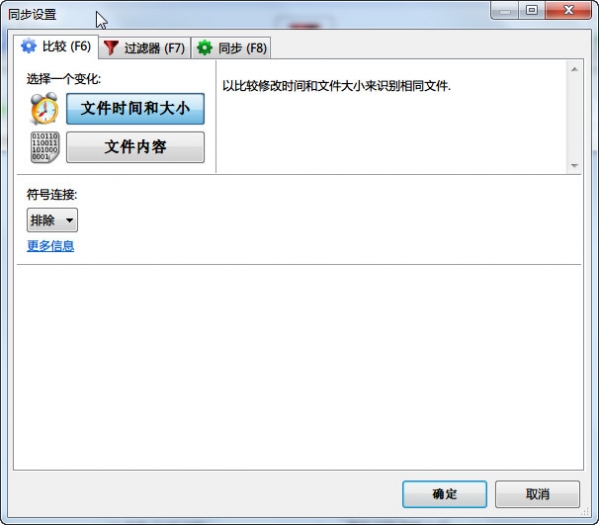
--过滤器,决定你选择的两个文件夹不对比那些内容(排除),仅对比哪些内容(包括)
--时间跨度和文件大小可以进一步过滤需要对比的内容。进阶应用将会举例
--同步设置,建议选择更新,这样:
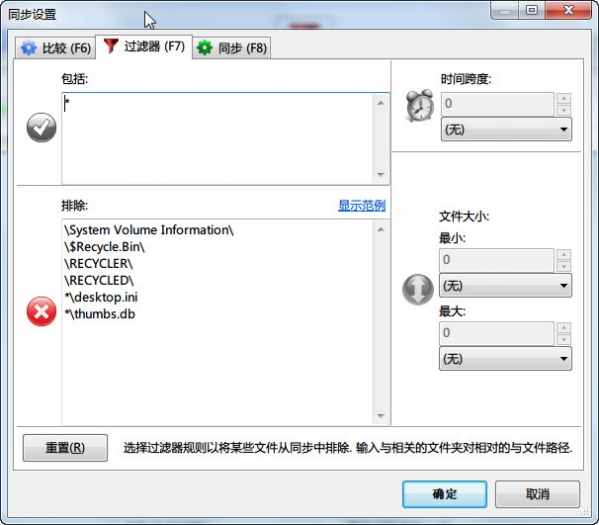
--左右两边都有的文件,左边新,左边的内容会覆盖右边旧的内容;右边新,一切保存不变
--仅仅左边有的内容,会直接复制到右边
--仅仅右边有的内容,将会保持不变
--删除建议选择保留历史版本,历史版本会存在对比文件夹的Backup文件夹里面
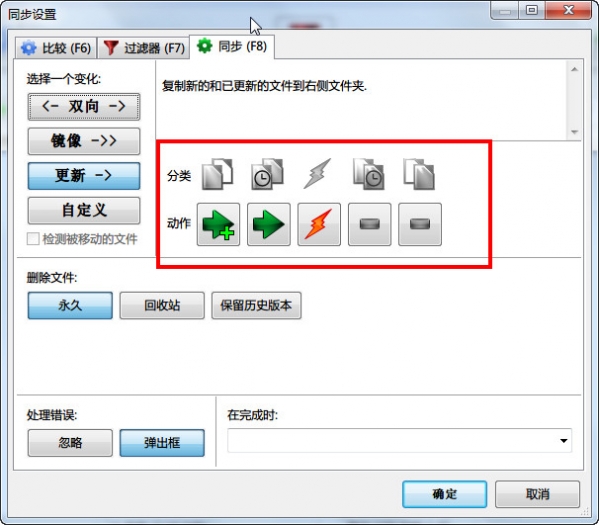
--处理错误建议选择弹出框,至于完成后的操作,酌情选择
2,认识FreeFileSync两种同步作业类型
--进行一次文件对比会话后最好保存这次会话,方便下次使用。保存的会话称为作业,有两种形式可以选择
--以 ffs_gui 为扩展名的作业类型只能在FreeFileSync界面使用
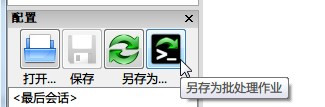
--以 ffs_batch 为扩展名的类似bat脚本,可以不显示FreeFileSync界面静默运行(这一点很重要,firefox的备份将会建立在这个基础上)
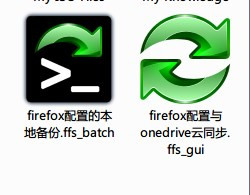
FreeFileSync文件同步功能
1、检测感动和重命名的文件和文件夹。
2、复制锁定的文件(卷影复制服务)。
3、检测冲突和传播的缺失。
4、二进制文件比较。
5、配置处理符号链接。
6、自动同步作为批处理作业。
7、处理多个文件夹对。
8、全面而详细的错误报告。
9、复制NTFS扩展属性。
10、复制NTFS安全权限。
11、支持长文件路径超过260个字符。
12、故障安全文件拷贝。
13、跨平台: Windows、Linux和Mac OS X。
14、展开如% USERPROFILE %环境变量。
15、访问变量的驱动器号的卷名( U盘)。
16、原生64位支持。
17、保留已删除/更新的文件版本。
18、通过优化同步序列防止磁盘空间瓶颈。
19、完整的Unicode支持。
20、高度优化的运行时性能。
21、包括/通过过滤器排除文件。
22、FreeFileSync便携式和本地安装可用。
23、手柄上FAT/FAT32夏令时更改。
24、使用宏%时间%、 % DATE% 等经常性的备份。
25、区分大小写同步。
26、内置锁定:对序列化同一网络共享上运行多个作业。
FreeFileSync文件同步常见问题
1、要同步的文件数量是否有限制?
FreeFileSync对可以同步的文件数量没有任何人为限制。实际上,对于非常大的同步作业,唯一的限制因素是可用的可用内存量:对于每1 GB的RAM,FreeFileSync一次可以同步大约170万个文件对。
2、FreeFileSync是否免费用于商业用途?
是的,FreeFileSync可以在商业,商业和政府环境中免费使用。
3、安装新版本之前,需要卸载FreeFileSync吗?
不,您可以将FreeFileSync的新版本安全地安装到包含旧版本的目录中。FreeFileSync将识别以前的安装,并在您以后选择卸载时进行彻底清理。